Mit den Dialogelementen gestalten Sie die Felder Ihres Dialog-Formulars.
Im Folgenden lesen Sie beispielhaft, wie Sie ein Dialogelement vom Typ Textbox anlegen.
Eine Auflistung der Eigenschaften aller Dialogelemente finden Sie im Kapitel Dialogelemente.
Element einfügen
Um ein neues Dialogelement einzufügen, wählen Sie in der Toolbox des Dialogdesigners im Reiter Elemente das gewünschte Element mit der linken Maustaste aus und ziehen Sie dieses mit gedrückter Maustaste an die gewünschte Stelle auf der Arbeitsfläche.
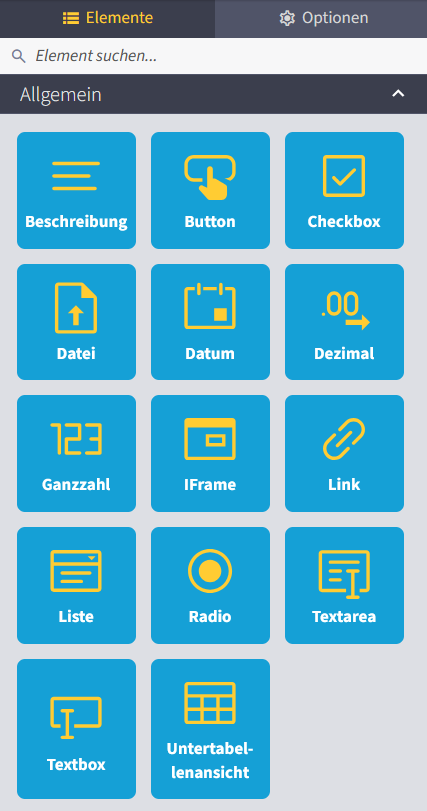
Platzieren und verschieben von Dialogelementen
Eine orangefarbene Linie zeigt Ihnen mögliche Positionen für Ihr Element an. Sobald Sie die linke Maustaste loslassen, wird das Element an der gewünschten Stelle platziert.
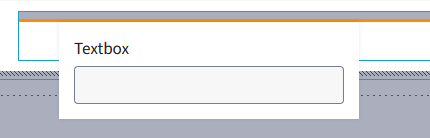
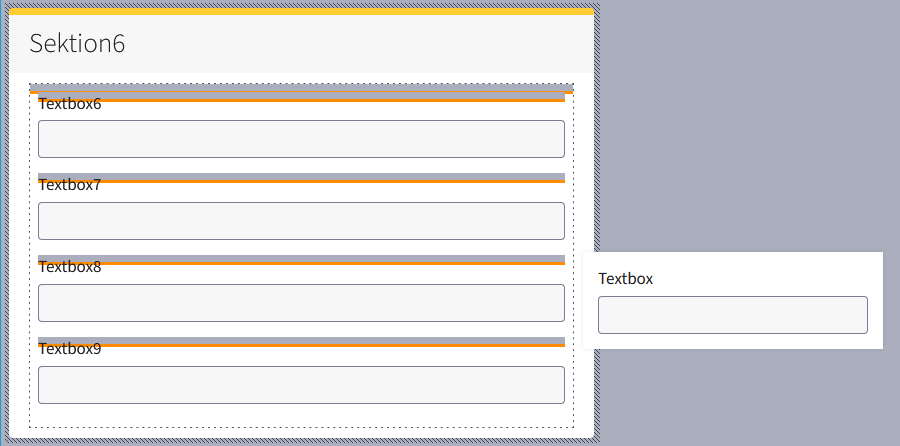
Bearbeitung von Elementen am Beispiel "Textbox"
Beim erneuten Anklicken eines Dialogelements im Arbeitsbereich wird dieses selektiert...
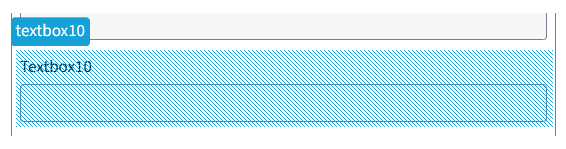
...es öffnet sich der Reiter Optionen in der Toolbox. Hier können Sie weitere Details, Eigenschaften und Events (Skripte) hinterlegen.
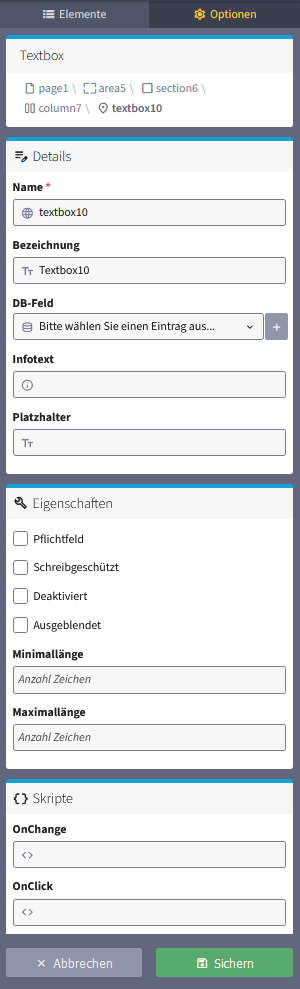
Denken Sie daran, dass Sie jede gewünschte Änderung mit dem Speichern Button bestätigen.
Bitte beachten Sie: Die zu definierenden Details und Eigenschaften können sich je Dialogelement und Entwicklungsstand unterscheiden.
Weitere Informationen zu den Dialogelementen entnehmen Sie bitte der Handbuchseite Dialogelemente für moderne Dialoge.
Verknüpfen von DB-Feldern
Manche Felder erlauben die Verknüpfung mit einem DB-Feld:
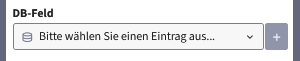
Bei Elementen, die sich mit einem DB-Feld verknüpfen lassen, können Sie das gewünschte Feld entweder:
a) direkt aus dem Dropdown auswählen, sofern vorab schon ein DB-Feld angelegt wurde.
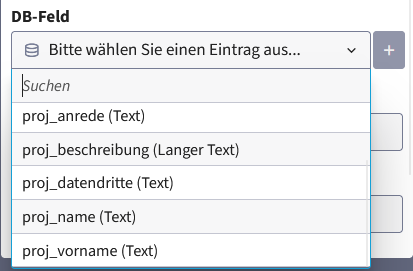
b) ein neues DB-Feld über den Button + anlegen.
Dazu öffnet sich ein neues Fenster, in dem Sie die benötigen Daten hinterlegen können.
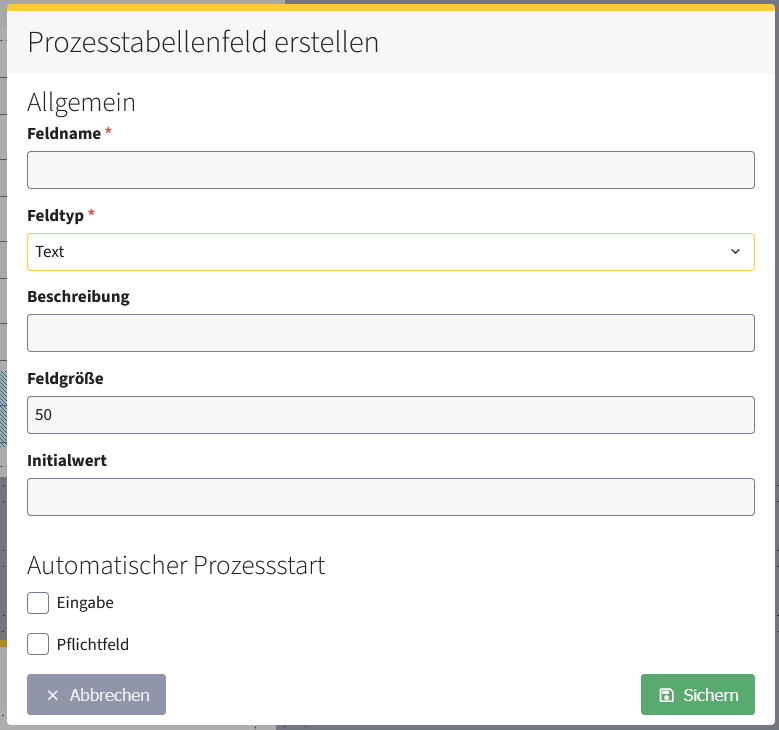
Bearbeitung von weiteren Elementen, die eine Verknüpfung zu einer Quelle benötigen (z. B. Liste, Radio, Untertabellenansicht)
Bei einzelnen Elemente, wie Untertabellenansicht, Liste und Radio, werden Sie aufgefordert diese mit einer Quelle zu verknüpfen. Dies betrifft:
Element Liste (Dropdown):
Dieses Element wird mit einer Liste verknüpft. Legen Sie diese bitte vorab über die linke Navigation im Abschnitt Ressourcen > Liste an.
Die Liste kann dann im Anschluss in den modernen Dialogen bei Optionen > Details > Liste ausgewählt werden.
Siehe auch Kapitel "Neue Liste erstellen und bearbeiten".
Element Radio:
Dieses Element wird mit einer Liste verknüpft. Legen Sie diese bitte vorab über die linke Navigation im Abschnitt Ressourcen > Liste an.
Die Liste kann dann im Anschluss in den modernen Dialogen bei Optionen > Details > Liste ausgewählt werden.
Siehe auch Kapitel "Neue Liste erstellen und bearbeiten".
Element Untertabellenansicht:
Dieses Element wird mit einer Untertabellenansicht verknüpft.
Legen Sie diese bitte vorab über die linke Navigation im Abschnitt Workflow > Untertabellenansicht an.
Die Untertabellenansicht kann dann in den modernen Dialogen bei Optionen > Details > Untertabellenansicht ausgewählt werden.
Siehe auch Kapitel "Untertabellen anlegen" und "Untertabellenansicht anlegen".